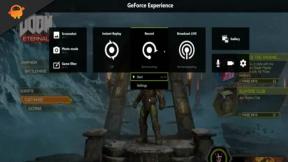कैसे iPhone और iPad पर फेस आईडी या टच आईडी के साथ Google ड्राइव को सुरक्षित करने के लिए
अनेक वस्तुओं का संग्रह / / August 05, 2021
यह ट्यूटोरियल आपके Google ड्राइव को सुरक्षित करने के चरणों की रूपरेखा तैयार करता है अपने iPhone और iPad पर फेस आईडी या टच आईडी. क्लाउड स्टोरेज सर्विस गूगल ड्राइव लगभग 15GB मुफ्त स्टोरेज सेवा प्रदान करता है, जो रोजमर्रा के उपयोग के लिए पर्याप्त है (हालाँकि, अतिरिक्त स्टोरेज को भी खरीदा जा सकता है)। आप में से हर एक के पास अपनी सभी महत्वपूर्ण फाइलों और डेटा को स्टोर करने के लिए ड्राइव का उपयोग किया जा सकता है। लेकिन एक गंभीर सुरक्षा चिंता है जिसे संबोधित करने की आवश्यकता है, अगर आप अपने iPhone को एक अनलॉक में छोड़ देते हैं राज्य, फिर एक उच्च संभावना है कि कोई भी आपके द्वारा संग्रहीत फ़ाइलों की सामग्री की जांच कर सकता है चलाना। यह तब आपके सभी संवेदनशील डेटा को उजागर करेगा। तो उन मामलों में क्या किया जा सकता है?
ठीक है, कई लोगों के लिए अज्ञात एक सुरक्षित सुरक्षा सुविधा है जो Google ड्राइव में बेक की गई है। सुविधा को गोपनीयता स्क्रीन कहा जाता है और यह ड्राइव में सुरक्षा की एक अतिरिक्त परत जोड़ता है। यह सुविधा फेस आईडी या टच के माध्यम से आपके आईफोन के साथ-साथ आईपैड के माध्यम से आपके Google ड्राइव को सुरक्षित करने में एक महान लंबाई है। उस नोट पर, आइए देखें कि आपके ऐप्पल उपकरणों पर इसे सक्षम करने के लिए और क्या करने की आवश्यकता है।
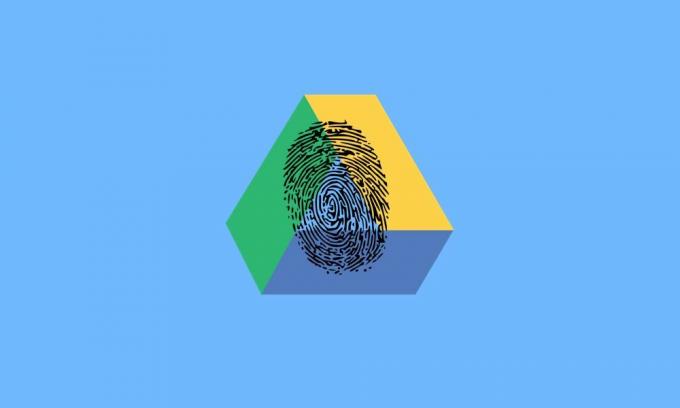
विषय - सूची
-
1 कैसे iPhone और iPad पर फेस आईडी या टच आईडी के साथ Google ड्राइव को सुरक्षित करने के लिए
- 1.1 Google ड्राइव पर गोपनीयता स्क्रीन सुविधा सेट करें
- 1.2 गोपनीयता स्क्रीन सुविधा में देरी
- 1.3 ध्यान रखने योग्य कुछ अन्य बातें
- 2 निष्कर्ष
कैसे iPhone और iPad पर फेस आईडी या टच आईडी के साथ Google ड्राइव को सुरक्षित करने के लिए
जब आप Google ड्राइव में प्राइवेसी लॉक फीचर को इनेबल करते हैं, तो आप अपने फेस आईडी या टच आईडी का उपयोग करके ऐप को अनलॉक कर सकते हैं। यह आपको हर बार जब भी आप ऐप लॉन्च करते हैं (कुछ अपवादों के साथ, गाइड में बाद में उल्लेख किया गया है) करना होगा। इसके अलावा, सिलिकॉन वैली के दिग्गजों ने इस बात का भी ख्याल रखा है कि कुछ लोग इस सुरक्षा को दरकिनार कर सकते हैं। उदाहरण के लिए, यदि आप ऐप स्विचर स्क्रीन पर जाते हैं, जो सभी खोले गए ऐप के स्निपेट दिखाता है, तो ड्राइव की सामग्री अच्छी तरह से और वास्तव में छिपी होगी।
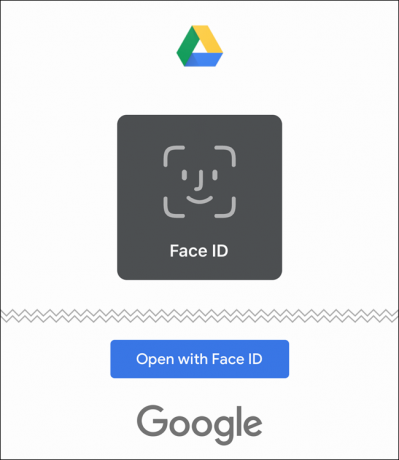
उस नोट पर, यदि आपकी फेस आईडी या टच आईडी रजिस्टर करने में विफल है, तो अभी भी एक और तरीका है। दो असफल प्रयासों के बाद, यह आपको अपना पासकोड दर्ज करने के लिए कहेगा। उसमें टाइप करें और आप अपनी सभी संग्रहीत फ़ाइलों तक पहुँच सकते हैं। उस सभी के साथ, अपने iPhone या iPad पर फेस आईडी या टच आईडी के साथ Google ड्राइव को सुरक्षित करने के लिए नीचे दिए गए चरणों का पालन करें।
Google ड्राइव पर गोपनीयता स्क्रीन सुविधा सेट करें
सुनिश्चित करें कि आपका Google ड्राइव ऐप 4.2020.18 या बाद का संस्करण है। यदि नहीं, तो इसे से अपडेट करें ऐप स्टोर आगे बढ़ने से पहले।
- अपने Apple उपकरणों पर Google ड्राइव ऐप खोलें और शीर्ष-दाईं ओर स्थित हैमबर्गर मेनू पर टैप करें।
- गोपनीयता स्क्रीन विकल्प के बाद सेटिंग्स का चयन करें।

- गोपनीयता स्क्रीन के आगे टॉगल सक्षम करें। अब प्रक्रिया को पूरा करने के लिए फेस आईडी या टच आईडी स्कैन करें।
- बस। आपने अपने Google ड्राइव पर सुरक्षा की एक अतिरिक्त परत को सफलतापूर्वक सक्षम किया है। आइए अब इसकी अन्य विशेषताओं को भी देखें।
गोपनीयता स्क्रीन सुविधा में देरी
इस लॉक को सक्षम करने के बाद, हर बार जब आप ऐप खोलते हैं तो आपको इस सुरक्षा को सफलतापूर्वक पास करना होगा। ऐसा भी नहीं है कि, यदि आप इसे कम से कम करते हैं और फिर ऐप पर वापस आते हैं, तो आपको फिर से इस गोपनीयता स्क्रीन को पारित करना होगा। कुछ के लिए, यह थोड़ा प्रयास करने वाला कार्य हो सकता है, खासकर यदि आप ड्राइव और अन्य एप्लिकेशन के बीच मल्टीटास्किंग कर रहे हैं। सौभाग्य से, Google के पास इससे निपटने का एक विकल्प है। गोपनीयता स्क्रीन में एक देरी विकल्प है जो आपको 10 सेकंड, 1 मिनट, या 10 मिनट के लिए फेस आईडी या टच आईडी में देरी करने की अनुमति देगा। यहाँ है कि यह कैसे किया जा सकता है:
- Google डिस्क से, सेटिंग्स पर जाएं।
- इसके बाद प्राइवेसी स्क्रीन ऑप्शन पर जाएं और अगर फीचर इनेबल है तो आपको डिलीट ऑप्शन को भी देखना चाहिए।
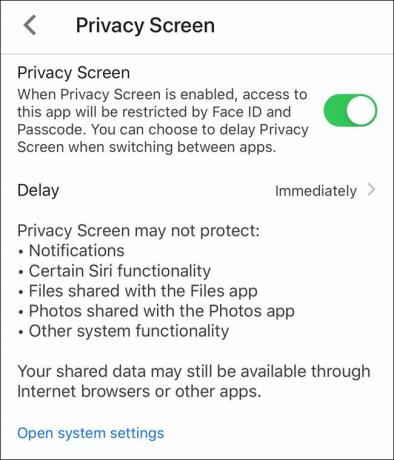
- उस पर क्लिक करें और 10 सेकंड, 1 मिनट या 10 मिनट से चुनें।
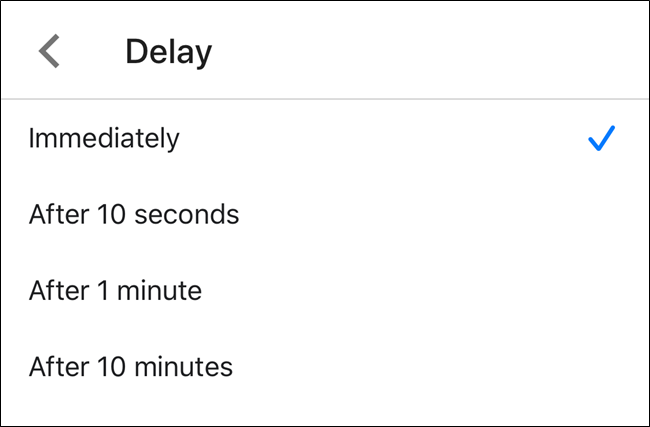
- अब एक बार जब आप ड्राइव करने के लिए लॉग इन कर लेते हैं, तो यह निर्धारित अवधि के लिए, ऐप्स के बीच स्विच करने पर दोबारा प्रमाणीकरण के लिए नहीं कहेगा।
ध्यान रखने योग्य कुछ अन्य बातें
यदि आप ड्राइव में इस गोपनीयता सुविधा का उपयोग करते हैं, तो आप डिफ़ॉल्ट फ़ाइल एप्लिकेशन से इसकी किसी भी सामग्री तक नहीं पहुंच पाएंगे। कुछ मायनों में, यह समझ में आता है, और यह शायद सही बात है। हालाँकि, यदि आप ड्राइव्स को फाइल ऐप में देखना चाहते हैं, तो इसे प्रमाणित करने का कोई तरीका नहीं है। इस गोपनीयता सुविधा को निष्क्रिय करने का एकमात्र विकल्प बचा है, अन्यथा, सभी ड्राइव सामग्री छिपी रहेगी।
दूसरी ओर, ड्राइव के कुछ पहलू हैं जो इस गोपनीयता स्क्रीन कार्यक्षमता के साथ भी प्रभावित नहीं होंगे। उदाहरण के लिए, सभी खोज सुझाव अभी भी ड्राइव फ़ाइल नाम दिखाएंगे। हालाँकि, आप खोज परिणाम (सेटिंग> ड्राइव> सिरी और खोज) में दिखने से ड्राइव फ़ाइलों को ब्लॉक कर सकते हैं।
इसी तरह, Google ड्राइव की सभी सूचनाएं भी दिखाई देंगी (जो Google ड्राइव सेटिंग मेनू के सूचना अनुभाग से भी अक्षम की जा सकती हैं)। इसी तरह, Google ड्राइव से संबंधित ऐप्स जैसे शीट्स, डॉक्स, स्लाइड्स अप्रभावित रहेंगे।
निष्कर्ष
तो यह सब इस गाइड से था कि अपने iPhone और iPad पर फेस आईडी या टच आईडी के साथ अपने Google ड्राइव को कैसे सुरक्षित किया जाए। गोपनीयता स्क्रीन सुविधा के बारे में आपके क्या विचार हैं? क्या आप इसे सक्षम करने जा रहे हैं या फोन लॉक आपके लिए पर्याप्त है? हमें अपने विचार कमेंट सेक्शन में बताएं। उस नोट पर, हमारे दूसरे की जांच करना न भूलें आई - फ़ोन संबंधित टिप्स और ट्रिक्स इसी तरह, हमारे पास अन्य ओएस के लिए भी युक्तियां हैं, जिनमें शामिल हैं खिड़कियाँ तथा एंड्रॉयड. उन पर भी एक नजर है।